查询追踪数据
Tempo 数据源的查询编辑器可帮助您在 Explore 中查询并显示 Tempo 的追踪数据。查询使用 TraceQL,这是专为追踪设计的查询语言。
有关在 Grafana 中查询数据源的一般文档,请参阅查询和转换数据。
提示
不熟悉 TraceQL?尝试 Grafana Traces Drilldown,这是一个直观、无需查询的应用程序,可让您使用 RED 指标探索您的追踪数据。
开始之前
您可以在 Grafana 和 Grafana Cloud 中使用 Explore 和 Tempo 数据源编写 TraceQL 查询。
TraceQL 知识有帮助,但并非必需
您无需了解 TraceQL 即可创建查询。您可以使用搜索查询构建器的用户界面来选择选项以搜索您的数据。这些选择会生成一个 TraceQL 查询。使用搜索查询构建器生成的任何查询都可以传输到 TraceQL 查询编辑器,您可以在其中直接编辑查询。
要了解有关如何通过 TraceQL 查询的更多信息,请参阅 TraceQL 文档。
选择查询编辑模式
查询编辑器有三种查询类型,您可以使用它们来探索您的追踪数据。您可以单独使用这些模式,或组合使用它们来创建构建块以生成自定义查询。添加另一个查询会添加一个新的查询块。有关详细信息,请参阅一起使用查询类型。

三种查询类型是
- 搜索查询构建器 - 提供用于构建 TraceQL 查询的用户界面。
- TraceQL 查询编辑器 - 允许您在自动完成的帮助下编写自己的 TraceQL 查询。
- Service Graph 视图 - 显示服务之间的可视化关系。有关详细信息,请参阅服务图文档。
搜索查询构建器
搜索查询构建器提供下拉列表和文本字段,帮助您编写查询。查询构建器非常适合不熟悉或想学习 TraceQL 的人。
有关使用便捷下拉菜单创建查询的更多信息,请参阅 使用 TraceQL 查询构建器进行搜索的文档。

TraceQL 查询编辑器
TraceQL 查询编辑器允许您通过 trace ID 进行搜索,并使用自动完成功能编写 TraceQL 查询。
要了解有关使用类似代码编辑器的体验构建查询的更多信息,请参阅 TraceQL 查询编辑器文档。

您也可以通过在查询字段中输入 trace ID 来搜索。
服务图视图
Service Graph 视图使用指标显示 span 请求率、错误率和持续时间,以及服务图。设置完要求后,此预配置视图即可立即使用。
使用服务图视图,您可以
- 发现持续错误的 span 以及它们发生的速率。
- 全面了解整个服务中 span 调用的总体速率。
- 确定服务中最慢的查询需要多长时间才能完成。
- 根据速率、错误和持续时间值(RED 信号)检查包含特定 span 的所有 traces。
有关服务图的更多信息,请参阅服务图。
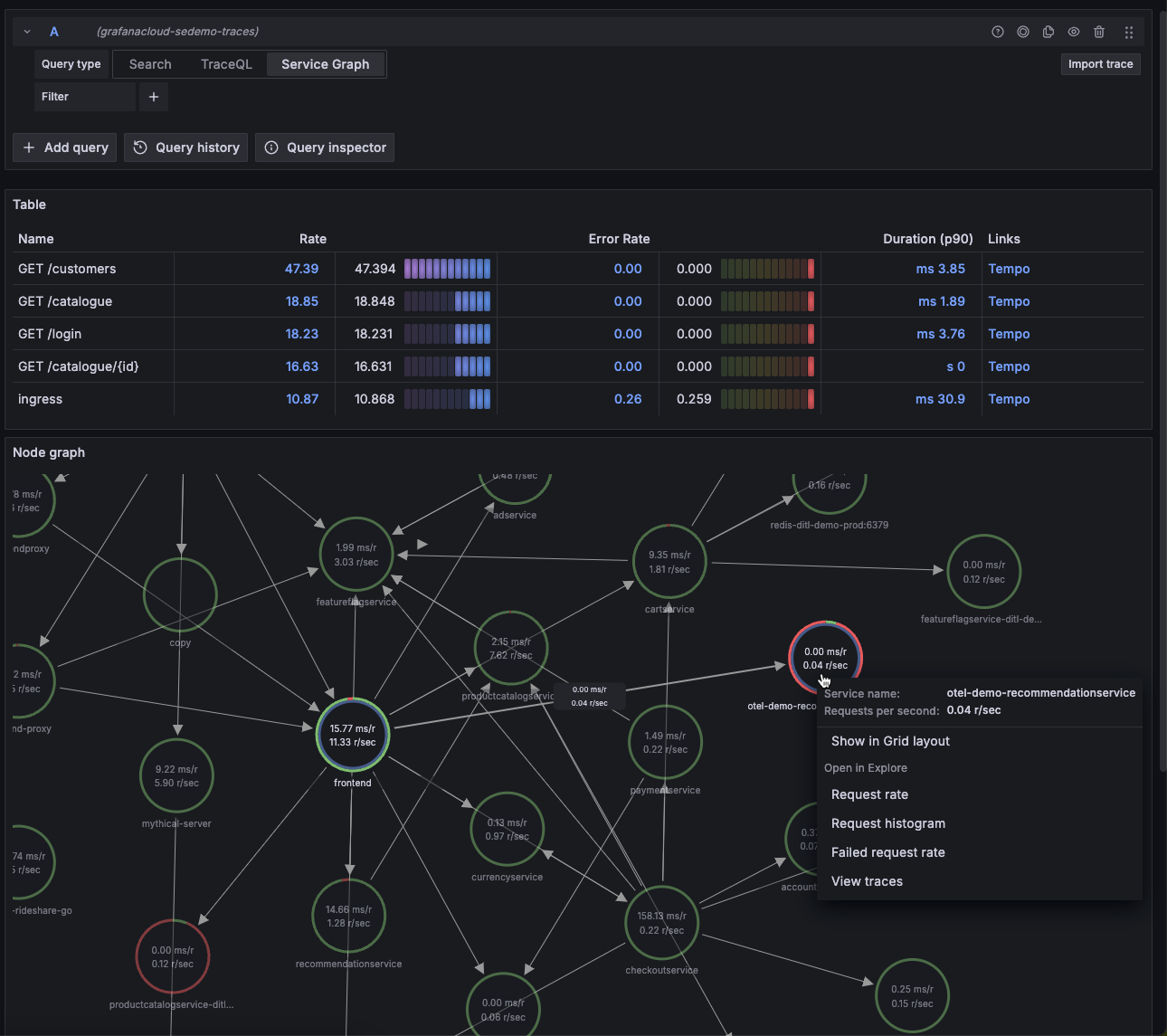
在仪表盘中使用 TraceQL 面板
要在仪表盘中添加 TraceQL 面板,请参阅Traces 面板文档。
要了解有关 Grafana 仪表盘的更多信息,请参阅使用仪表盘文档。
为查询构建器和编辑器设置选项
以下选项适用于搜索和 TraceQL 查询类型。您可以在选项部分修改这些设置。

更改任何选项后,重新运行查询以应用更新。
- 限制
- 确定要返回的最大 trace 数量。默认值为
20。 - Span Limit
- 设置每个 spanset 返回的最大 span 数量。默认值为
3。 - 表格格式
- 确定查询结果表是侧重于显示Traces还是Spans。Traces是默认选择。当选择Traces时,结果表以 trace ID 开头。当选择Spans时,表格以 trace service 开头。
- Step
- 定义指标查询的步长。使用持续时间表示法,例如
30ms或1m。 - 流式传输
- 指示流式传输是否处于活动状态。流式传输允许您在整个查询完成之前查看部分查询结果。激活流式传输会向查询结果添加表格 - 流式传输进度部分。
一起使用查询类型
您可以使用 + Add query 来创建自定义查询,这些查询可以组合使用一种或多种查询类型。每次添加新查询时,都会添加一个新的部分或查询块,其中包含搜索、TraceQL或Service Graph用户界面。
添加的查询和结果表分别出现在导航栏的Queries和Tables下方。您可以使用导航栏查看查询、结果表和服务图块。
添加查询块
- 选择 + Add query。
- 选择查询类型:搜索、TraceQL 或 Service Graph。
要移除查询块,请选择移除查询的垃圾桶图标。
要重命名块,请选择查询块名称旁边的重命名编辑图标。名称在查询和表格列表中会改变。
其他查询块选项
每个查询块右上角有一组图标。

这些图标包括
- 显示数据源帮助
- 显示包含文档链接的 Tempo Cheat Sheet。
- 创建记录的查询
- 允许您将当前查询块保存为记录的查询。此选项在 Grafana Cloud 和 Grafana Enterprise 中可用。有关详细信息,请参阅Recorded queries。
- 复制查询
- 复制当前块并添加一个新的相同块。
- 移除查询
- 删除查询块。
使用查询历史和查询检查器
Explore 提供您在数据源中使用的所有查询的历史记录,以及一个检查器,您可以通过它查看数据源查询的统计信息、检查查询、查看 JSON 以及一般信息。
有关更多信息,请参阅Explore 中的查询检查器和Explore 中的查询管理文档。
跨租户 TraceQL 查询
如果您配置了多栈 Tempo 数据源,您可以在这些栈和租户之间执行 TraceQL 查询。
使用跨租户配置的数据源(无论是在 Explore 中还是在仪表盘内部)执行的查询,都会跨您在 X-Scope-OrgID 头部中指定的所有租户执行。
比较多个 spanset 的 TraceQL 查询可能无法正确返回跨租户查询中的所有 traces。例如,
{ span.attr1 = "bar" } && { span.attr2 = "foo" }TraceQL 评估连续存储的 trace。如果这两个条件在不同的租户中满足,则 Tempo 不会返回该 trace。
有关配置 Tempo 数据源的信息,请参阅在 Grafana 中设置多栈 Tempo 数据源。



